in PNG konvertieren
Konvertieren Sie jedes bild in das PNG Format, bearbeiten und optimieren Sie bilder online und kostenlos.

Die Portable Network Graphics (PNG)-Dateiendung, die 1996 eingeführt wurde, ist ein weit verbreitetes Rastergrafikformat, das verlustfreie Datenkompression unterstützt. Entwickelt als patentfreie Alternative zum GIF-Format, wird PNG in der IT-Branche für Webdesign, digitale Fotografie und komplexe Grafiken geschätzt. Es eignet sich hervorragend für detaillierte Bilder mit transparentem Hintergrund und bietet eine breite Farbpalette. PNG gewährleistet qualitativ hochwertige Bilder, ohne die Dateigröße erheblich zu erhöhen, und bleibt daher ein unverzichtbares Werkzeug in der professionellen digitalen Bildbearbeitung und Webentwicklung.
Ziehen Sie Ihre Datei per Drag & Drop oder durchsuchen Sie Ihr Gerät, um Ihre Datei auszuwählen und hochzuladen.
Verwenden Sie vor dem Klicken auf die Schaltfläche Konvertieren beliebige verfügbare PNG-Tools.
Sie werden zur Download-Seite weitergeleitet, um den Konvertierungsstatus zu sehen und Ihre PNG-Datei herunterzuladen.
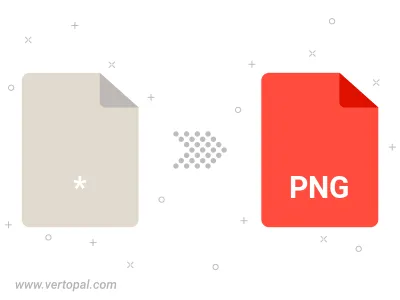
Drehen Sie Bild nach rechts (90° im Uhrzeigersinn), nach links (90° gegen den Uhrzeigersinn), 180° und konvertieren Sie es in in PNG.
Spiegeln Sie Bild vertikal und/oder horizontal und konvertieren Sie es in in PNG.
Konvertieren Sie Bild in PNG und ändern Sie die Kompression ohne Qualitätsverlust. Ein Kompromiss zwischen Dateigröße und Dekodierungsgeschwindigkeit.
Konvertieren Sie Bild in Schwarz & Weiß (monochromes) PNG, 8-Bit Graustufen-PNG, 24-Bit RGB-PNGund 32-Bit RGBA-PNG.
Konvertieren Sie Bild in verflochtenes PNG.
Befolgen Sie die unten stehenden Schritte, wenn Sie Vertopal CLI auf Ihrem macOS-System installiert haben.
cd zum Eingabedateiort oder fügen Sie den Pfad zu Ihrer Eingabedatei hinzu.Befolgen Sie die unten stehenden Schritte, wenn Sie Vertopal CLI auf Ihrem Windows-System installiert haben.
cd zum Eingabedateiort oder fügen Sie den Pfad zu Ihrer Eingabedatei hinzu.Befolgen Sie die unten stehenden Schritte, wenn Sie Vertopal CLI auf Ihrem Linux-System installiert haben.
cd zum Eingabedateiort oder fügen Sie den Pfad zu Ihrer Eingabedatei hinzu.